Hypertextové odkazy poskytujú jednoduchý spôsob sprostredkovania údajovalebo prvok, ktorý sa má dodržať. Pomocou hypertextových odkazov v programe Word 2010 môžete ľahko odkázať publikum svojho dokumentu na konkrétny nadpis, súbor, stránku, odkaz na webovú stránku atď. Na rozdiel od iných textových procesorov poskytuje MS Word používateľom širokú škálu funkcií na jednoduché vytváranie a správu hypertextových odkazov. Podporuje takmer všetky typy hypertextových odkazov, ktoré používatelia často používajú v dokumente. Okrem vytvárania hypertextových odkazov na záložky si môžete ľahko vybrať nadpisy v dokumente, s ktorými chcete prepojiť; ak zobrazuje zoznam nadpisov nachádzajúcich sa v dokumente, ktorý vám umožní vybrať vytvorenie hypertextového odkazu pre. V nasledujúcom texte vám vysvetlíme, ako môžete vytvárať a spravovať hypertextové odkazy v programe Word 2010.
Ak chcete začať, otvorte dokument programu Word 2010, v ktorom chceme vytvárať hypertextové odkazy.

Pravým tlačidlom myši kliknite na požadované slovo alebo časť dokumentu a vyberte odkaz.
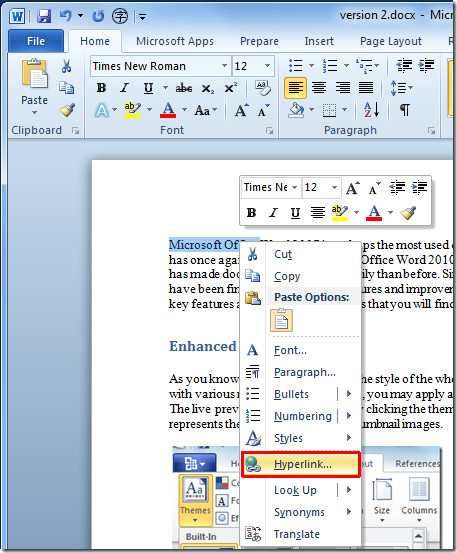
Odkaz na existujúci súbor alebo webovú stránku
Vyvolá to Vložte hypertextový odkaz V ľavom bočnom paneli vyberte položku Existujúci súbor alebo webová stránka, z pravého bočného panela vyberte súbor, z ktorého chcete vytvoriť hypertextový odkaz Text na zobrazenie namiesto cesty k súboru zadajte text, ktorý chcete zobraziť. V časti Adresa na vytvorenie hypertextového odkazu na webovú stránku zadajte adresu webovej stránky. cvaknutie OK pokračovať.
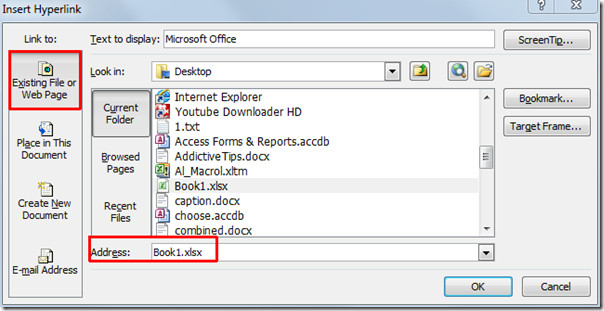
Uvidíte, že sa vytvorí hypertextový odkaz, podržte Ctrl a kliknutím na odkaz ho otvorte.

Odkaz v dokumente
Presunúť do Vložte hypertextový odkaz a na ľavom bočnom paneli vyberte položku Miesto v tomto dokumente, v hlavnom dialógovom okne môžete vybrať položky Nadpisy, Záložky, z ktorých chcete vytvoriť hypertextový odkaz Text na zobrazenie zadajte text, ktorý chcete zobraziť. cvaknutie OK pokračovať.
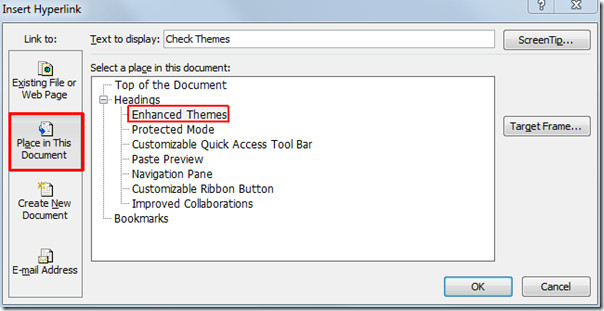
Pretože sme prepojili nadpis v dokumente, tak po kliknutí nás bude viesť k zadanému nadpisu.
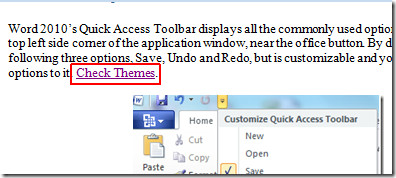
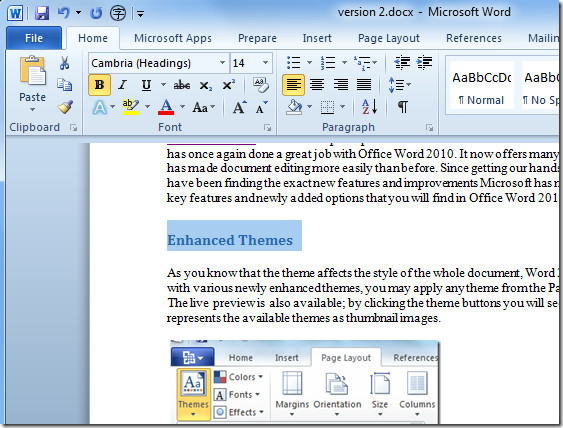
LINK na vytvorenie nového dokumentu
Prejdite na dialógové okno Vložiť hypertextový odkaz, na ľavom bočnom paneli vyberte položku Vytvoriť nový dokument a v hlavnom dialógovom okne zadajte názov dokumentu pod Kedy upraviť vyberte možnosť a kliknite na OK.
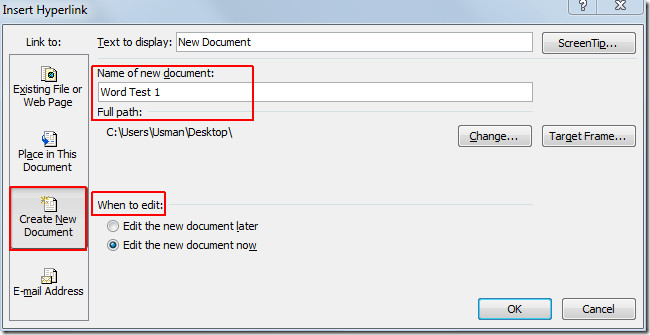
Tento typ odkazu otvorí nový dokument pomocou názov špecifikované.
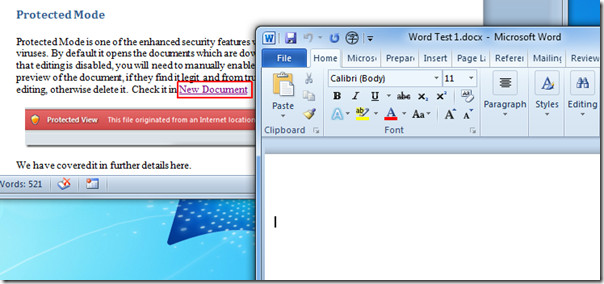
Odkaz na e-mailovú adresu
Ak chcete prepojiť obsah s e-mailovou adresou, otvorte hoVložte dialógové okno Hyperlink, z ľavého bočného panela vyberte E-mailovú adresu az hlavného okna zadajte e-mailovú adresu príjemcu, v položke Predmet napíšte predmet e-mailovej správy. cvaknutie OK pokračovať.

Tento odkaz otvorí okno na písanie správy programu Outlook.
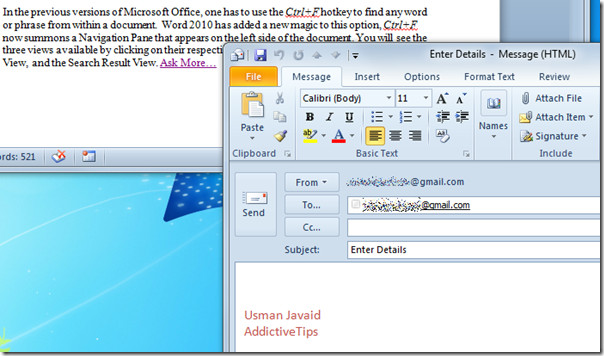
Môžete si tiež prečítať predtým skontrolované príručky o tom, ako zmeniť predvolené nastavenia písma v programe Word 2010 a písmo s prechodovým farebným vzorom v programe Word 2010.













Komentáre